Integroi oikeinkirjoituksen tarkistus jokaiseen Windows-sovellukseen tinySpellillä
Sekalaista / / February 14, 2022

Windowsissa monissa ohjelmissa (erityisesti kirjoitustyökaluissa) on integroitu
oikeinkirjoituksen tarkistus
työkalu. Paras esimerkki tästä olisi MS Word. Samoin monet verkkopalvelut ja riippumattomat työkalut ovat yrittäneet tuoda esiin tämän käyttäytymisen.
Saattaa kuitenkin olla tilanteita, jolloin sinun täytyy tarkista oikeinkirjoitus sanojen sovelluksessa, jossa ei ole sisäänrakennettua oikeinkirjoituksen tarkistusta. Yleisin esimerkki tällaisesta työkalusta on Notepad.
Nyt voit aina avata tekstinkäsittelyohjelman, joka tukee oikeinkirjoituksen tarkistusta. Mutta se ei ole viisain teko, eihän? Parempi ratkaisu on sovellus, joka tarkistaa kirjoitetut sanat kaikissa Windows-sovelluksissa. tinySpell on se, mistä puhumme, ja se havaitsee lennossa väärin kirjoitetun sanan ja ehdottaa oikeaa korvaamista. Tutkitaan mitä on luvassa.
tinySpellin käytön aloittaminen
Ennen kaikkea, lataa työkalu ja asenna se koneellesi. Voit myös valita kannettavan version. Lisäksi heillä on maksullinen versio lisäominaisuuksilla.
Kun asennus on valmis, sovelluksen kuvake siirtyy ja istuu ilmaisinalueella oikeassa alakulmassa. Kun napsautat kuvaketta hiiren kakkospainikkeella, sen kontekstivalikko avautuu tarkalleen mistä haluat aloittaa.
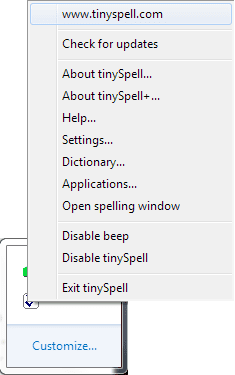
Suosittelemme, että säädät asetuksia hieman ennen kuin aloitat. Asetusvaihtoehtojen joukossa sinun tulee asettaa ainakin Oikeinkirjoitusvinkki to Suuri ja Lihavoitu. Sanomme tämän, koska kokeilimme oletusasetusta, eikä se ollut kovin houkutteleva silmiin.
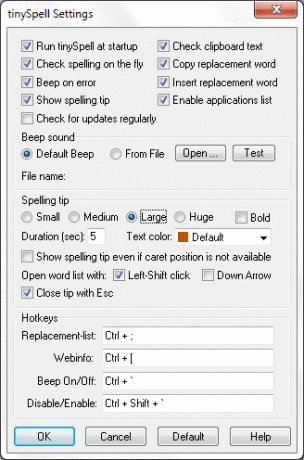
Toinen asia, joka sinun pitäisi tehdä, on Poista piippaus käytöstä. Muuten jokaisesta väärin kirjoitetusta työstä kuuluu äänimerkki ja se on tavallaan ärsyttävää.
Lisäksi, jos haluat, voit lisätä muutamia tarkkoja ja ainutlaatuisia sanoja (jotka tiedät näkyvän virheinä) Sanakirja.
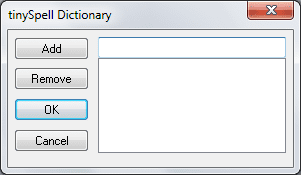
The Sovellukset -vaihtoehto on tarkoitettu määrittämään joukko työkaluja/sovelluksia, joita haluat tinySpellin valvovan tai ei valvovan. Tulos riippuu sovellusten määritelmästäsi Ota käyttöön poista käytöstä osiot ja niiden valinta.

Kuinka tinySpell toimii
Asetusten käsittelyn jälkeen siirryimme Notepadiin (tämä on paras esimerkki, jonka voimme ajatella) ja aloimme kirjoittaa. Tässä on esimerkki havaitsemastamme virheestä.
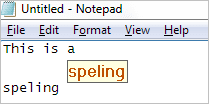
Huomaa, että sinun on korjattava oikeinkirjoitusehdotus, kun törmäät siihen. Jos ohitat yhden ja jatkat tehtävää, sinulle ei enää ehdoteta muutosta. Tämä on työkalun pieni rajoitus.
Todellisen vahvuuden tarkistamiseksi yritimme myös luoda uuden kansion. Hämmästyttävää kyllä, työkalu valvoo oikeinkirjoituksen tarkistusta ja ehdottaa korjauksia myös siellä.
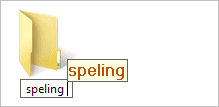
Tähän työkaluun on liitetty itsenäinen oikeinkirjoituksen tarkistusosa. Tämä tarkoittaa, että jos haluat tarkistaa sanan yleisesti, voit siirtyä sen kontekstivalikkoon ja Avaa oikeinkirjoitusikkuna.

Johtopäätös
tinySpell on epäilemättä pakollinen lisäosa kaikille Windows PC -käyttäjille. Mutta sinun on myös huolehdittava yksityiskohdista määriteltäessä sovelluksia, joita työkalun on tarkoitus valvoa. Kokeile sitä ja huomaat, että se on hyödyllinen jossain vaiheessa.
Top Image Credit: Nic McPhee
Päivitetty viimeksi 02.2.2022
Yllä oleva artikkeli saattaa sisältää kumppanilinkkejä, jotka auttavat tukemaan Guiding Techiä. Se ei kuitenkaan vaikuta toimitukselliseen eheyteemme. Sisältö pysyy puolueettomana ja autenttisena.



